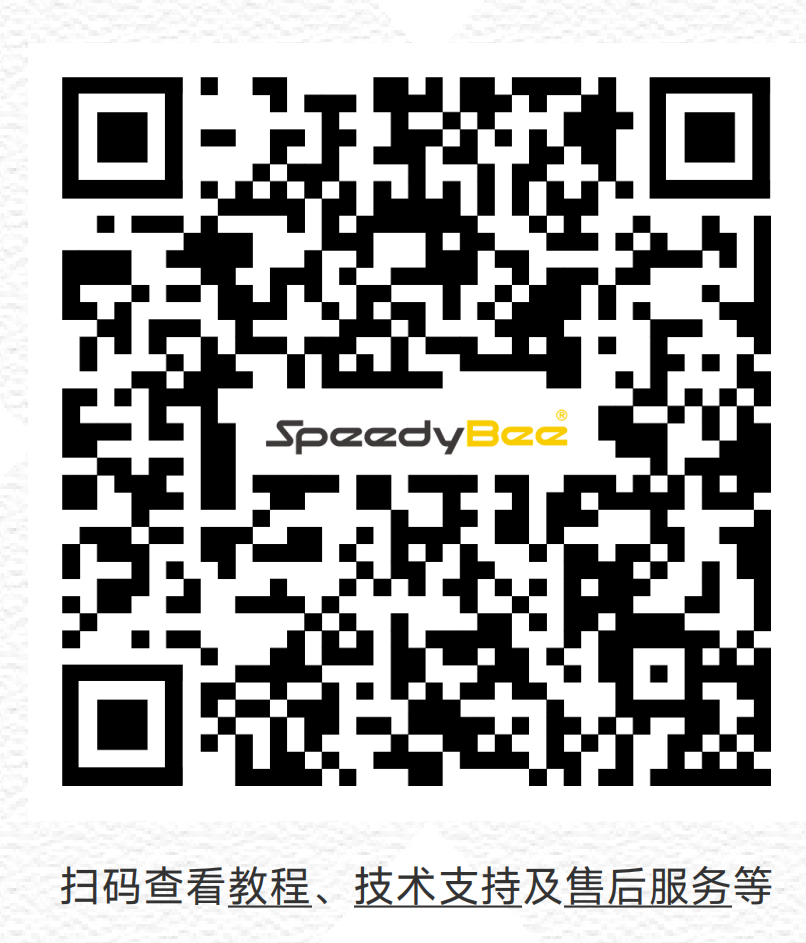如何设置企鹅定位器的数传功能
一、原理
企鹅定位器集成了 4G 定位器、4G 蜂鸣器、GPS 模块、4G 数传、测速仪、远程电压监测 等多种功能,其中 4G 数传功能 可用于远程数据传输,实现飞控与地面站(Mission Planner / QGroundControl)的无线连接,从而进行远程监控、调参和航点设置。
二、设备准备
1)飞控: SpeedyBee F405 WING APP / SpeedyBee F405 WING MINI /SpeedyBee F405 WING APP V2 任意一款飞控均适用该教程。
2)企鹅定位器
3)SIM卡:配套SIM卡
4)地面站:Mission Planner地面站
三、具体操作
3.1 企鹅定位器的激活
3.1.1 充值与开机
1.按照企鹅定位器官方说明完成 SIM 卡充值: 链接 。
插入 SIM 卡(⚠ 必须先插入 SIM 卡再通电,否则设备无法正确识别)。
2.短按开机按钮,等待设备联网:
- 绿灯每秒闪烁两次,表示联网成功。

3.1.2 绑定企鹅定位器
(1)手机端绑定
1.微信扫描设备上的二维码,进入 企鹅定位器小程序。

2.在小程序内添加设备
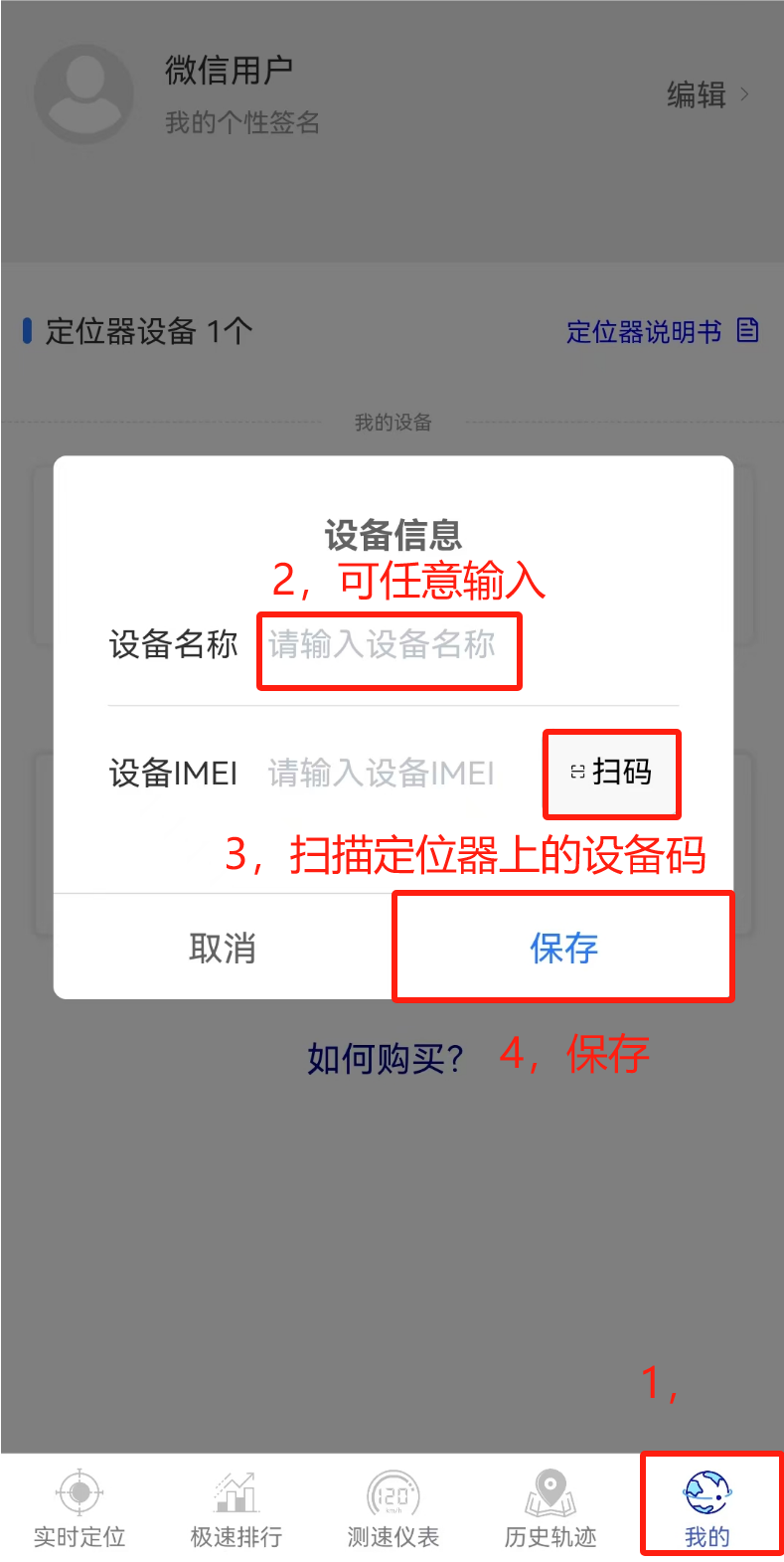
- 完成绑定后可在小程序内执行:
- 实时位置查看
- 远程 BB 响控制
- 设备参数配置
- 解绑与数据清除 等操作。
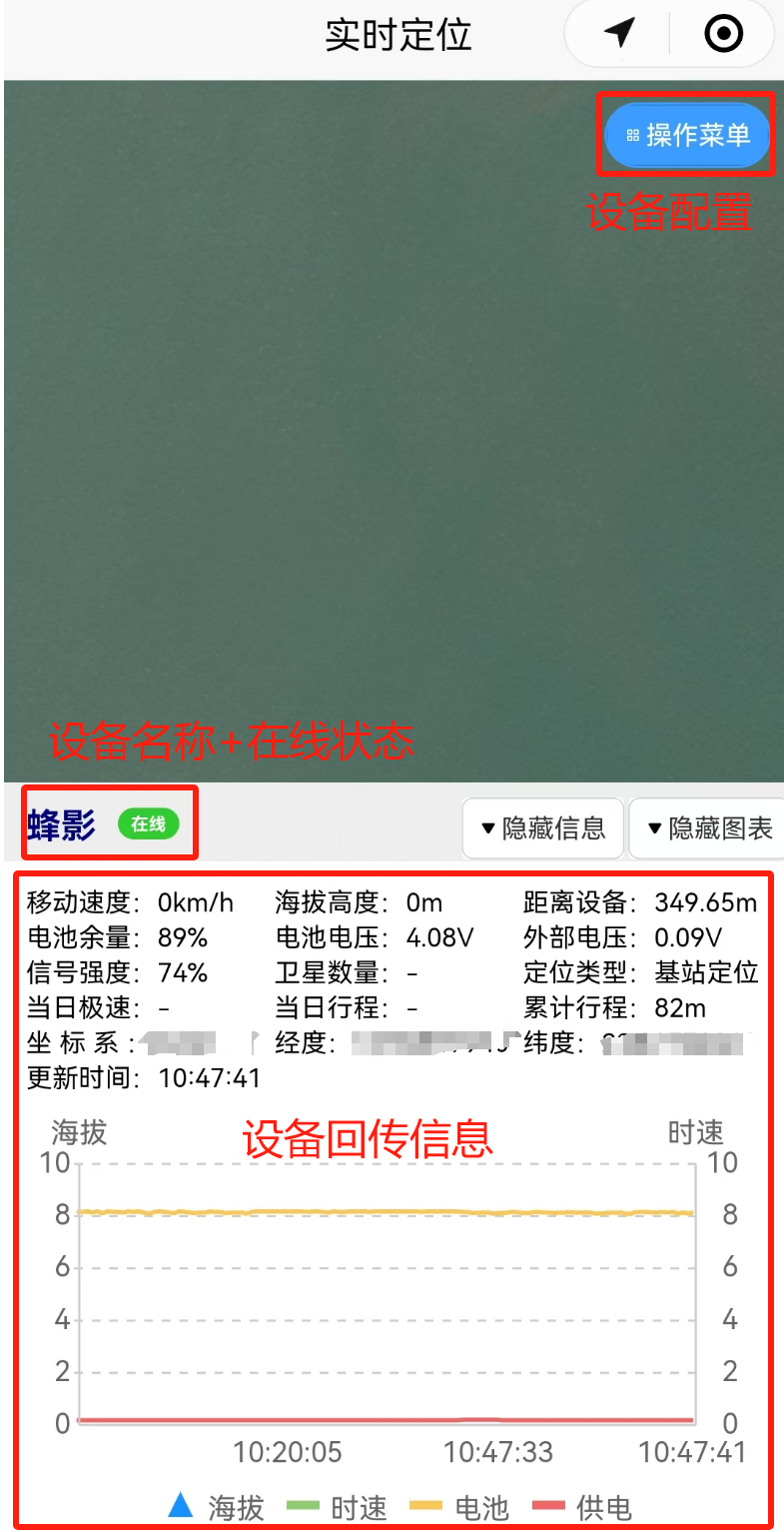
(2)电脑端申请端口号
1.注册并登录 https://www.xfpv.cn/#/registe。
2.访问 企鹅定位器控制台。
3.在控制台下方 输入 20000~20500 之间的端口号(如 20001),若端口被占用请更换,直至申请成功。
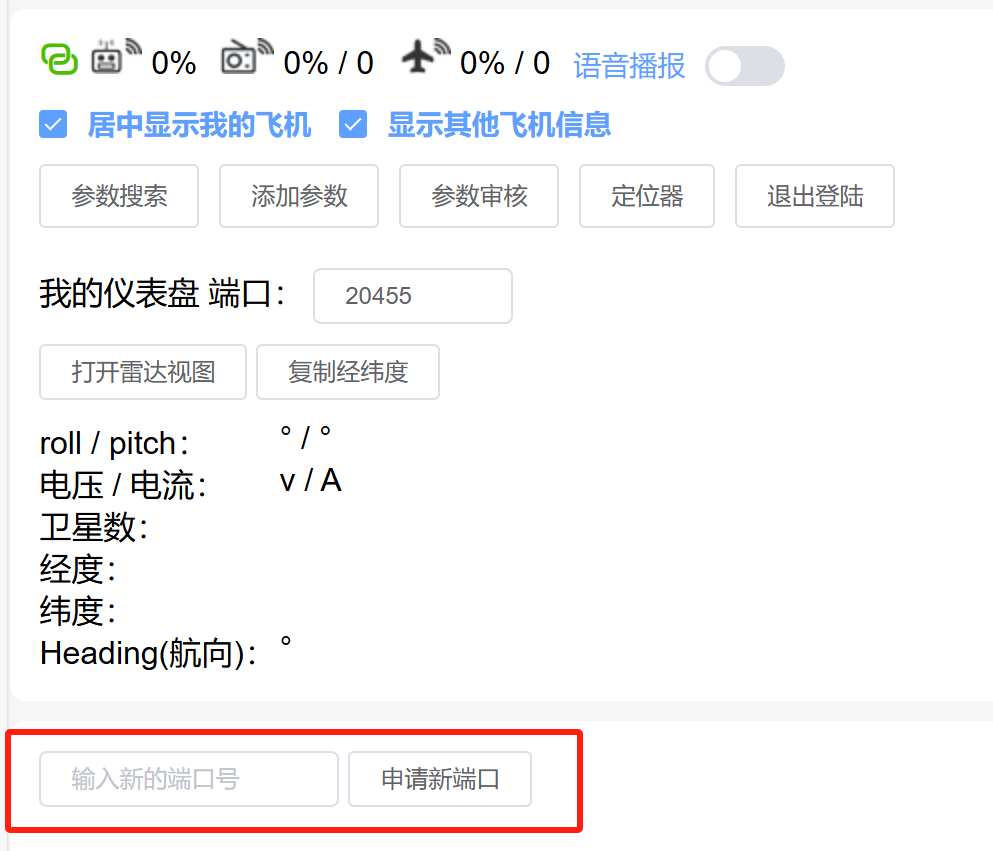
- 记住分配的端口号,并确保端口状态为“开启”,否则无法连接地面站。

(3)绑定端口至企鹅定位器
- 打开手机小程序,进入 操作菜单。
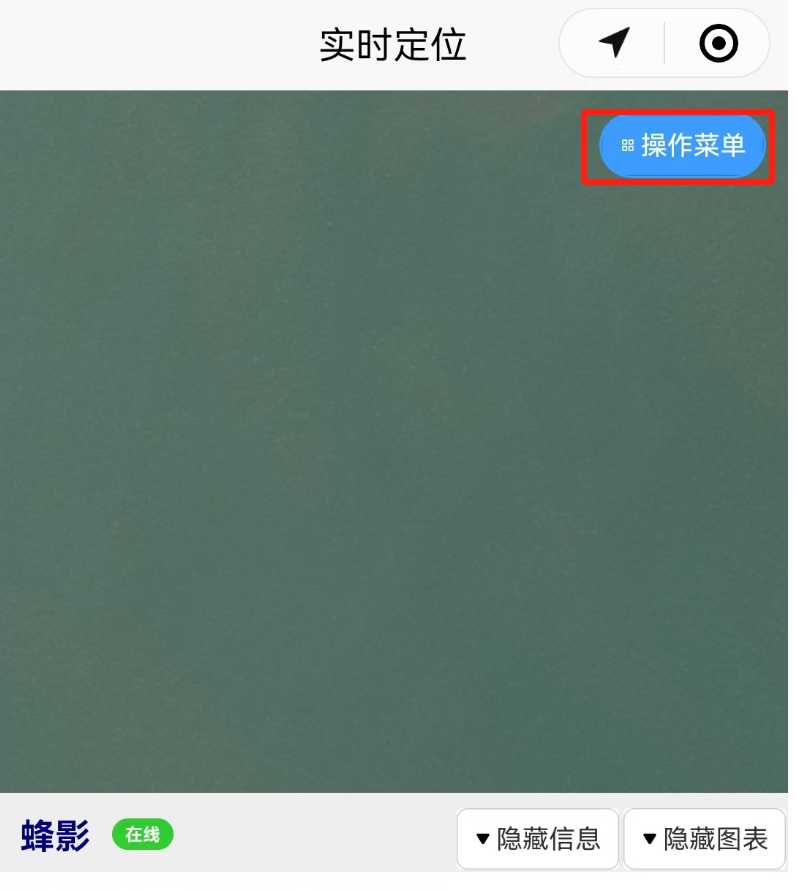
- 点击 设备配置
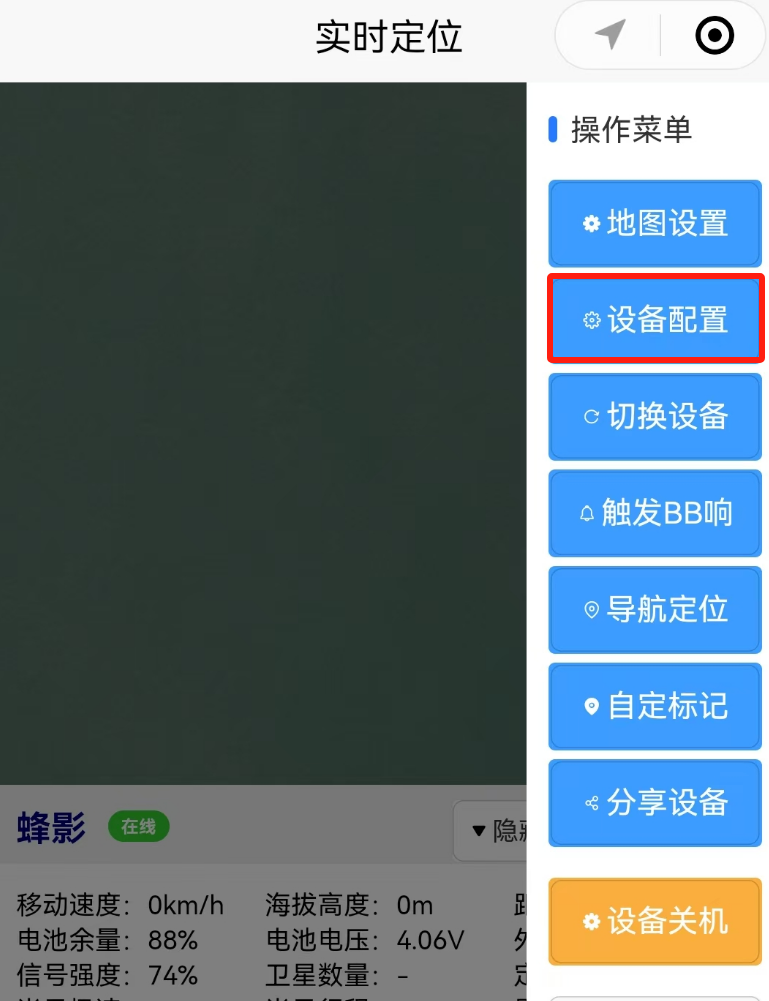
- 输入 控制台申请的端口号,点击 保存配置。
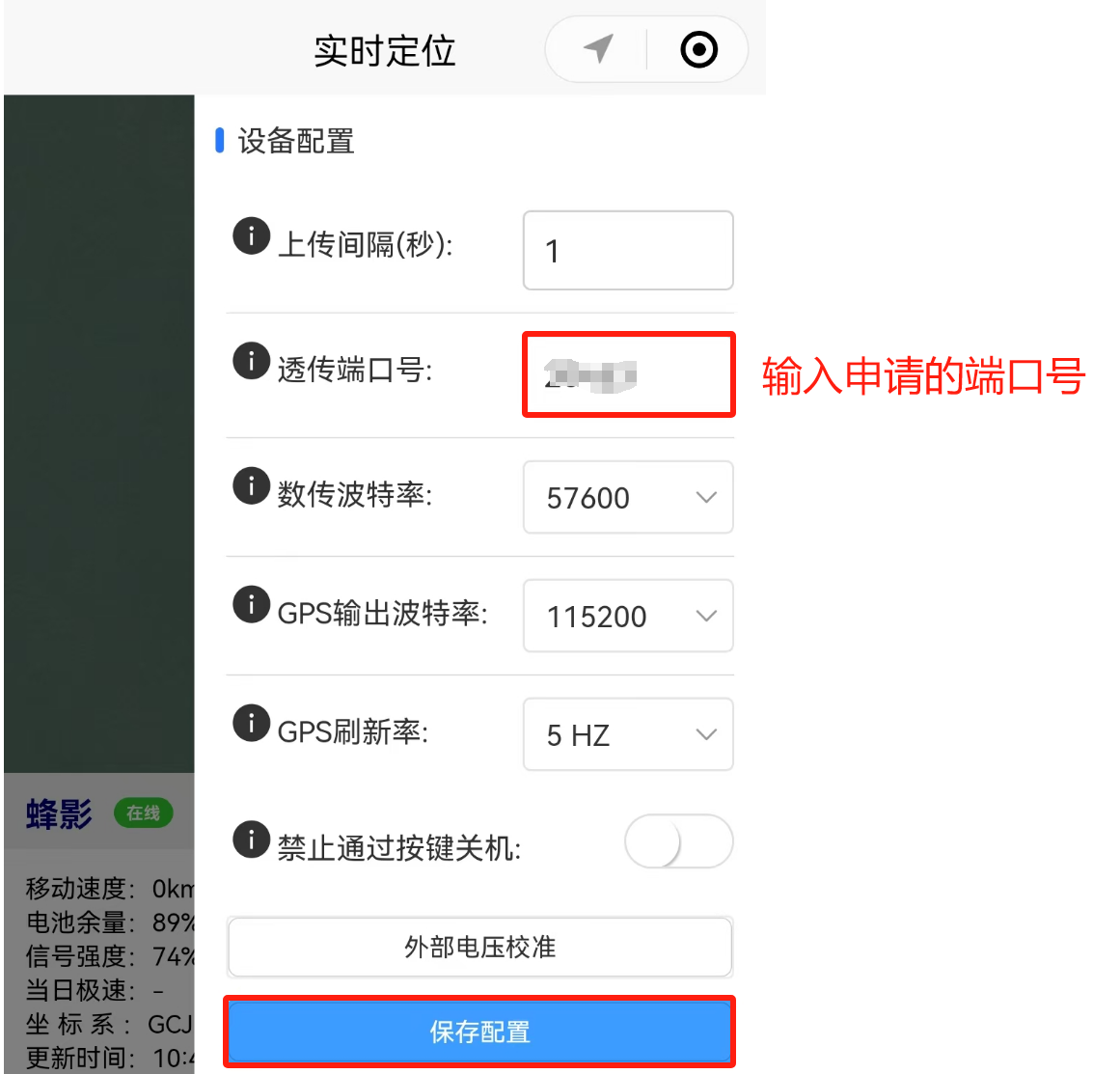
- 弹窗提示配置成功。
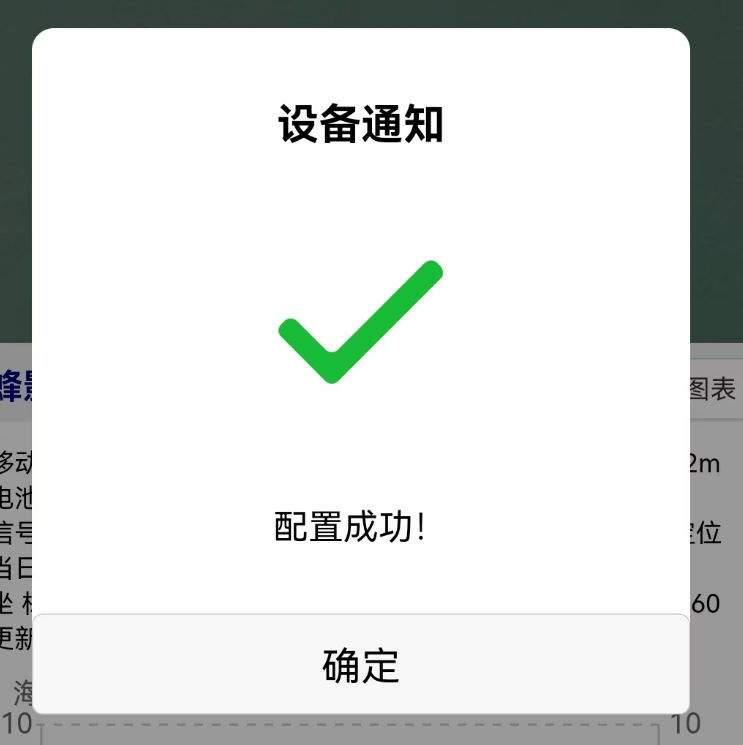
3.1.3 企鹅定位器与飞控的接线
| 企鹅定位器引脚 | 飞控端口 | 说明 |
|---|---|---|
| 数传 RX | TX4 | 数据接收(飞控 → 定位器) |
| 数传 TX | RX4 | 数据发送(定位器 → 飞控) |
| GPS_RX | TX2 | GPS 数据(可选) |
| GPS_TX | RX2 | GPS 数据(可选) |
| 5V | 4V5 | 供电(推荐连接,确保稳定) |
| GND | G | 地线(必须连接) |
3.1.4 飞控参数设置
- 进入 全部参数表;
- 搜索 SERIAL4;
- 将 SERIAL4_BAUD 的值设置为 57,将 SERIAL4_PROTOCOL 的值设置为 2;
- 点击 写入参数。
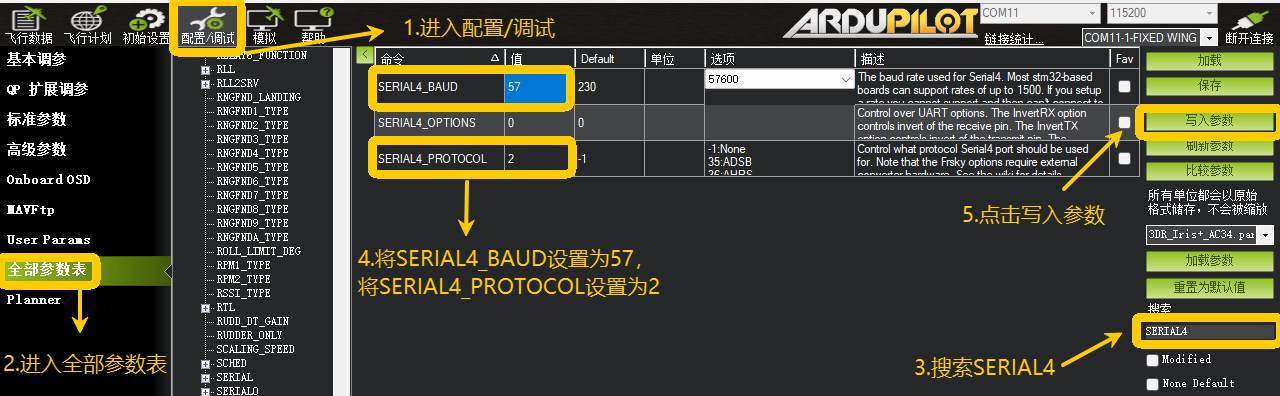
- 断开飞控,重新上电。
- 观察企鹅定位器数传指示灯,若 爆闪,表示飞控与定位器通信正常。
- 此时可在控制台页面看到飞机已上线,并且能够看到飞机的一些 基本信息。
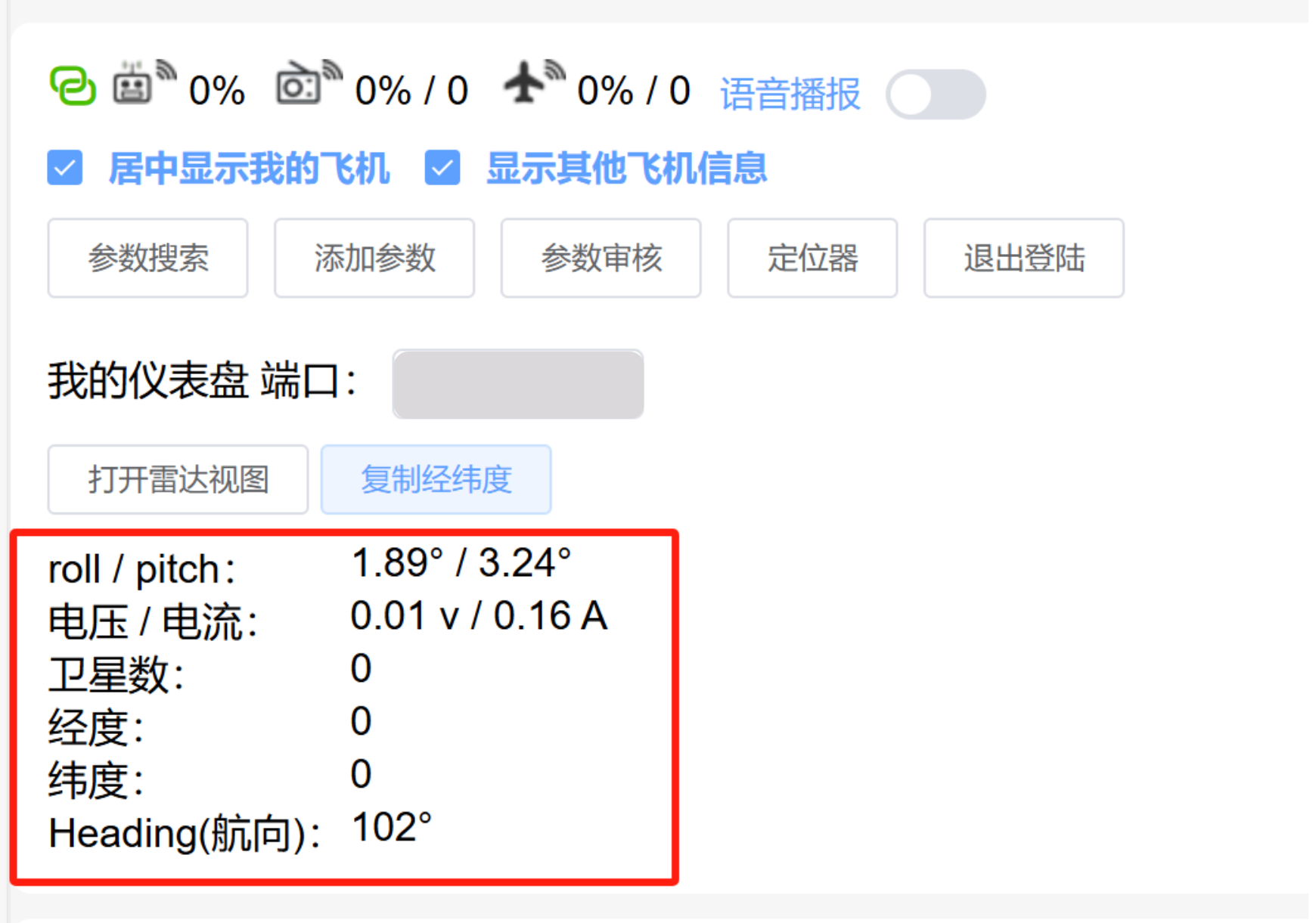
3.1.5 地面站连接
需要将电脑连接上网络,才可进行地面站连接!
Mission Planner 连接:
- 选择 TCP模式,波特率为 115200,点击 连接。
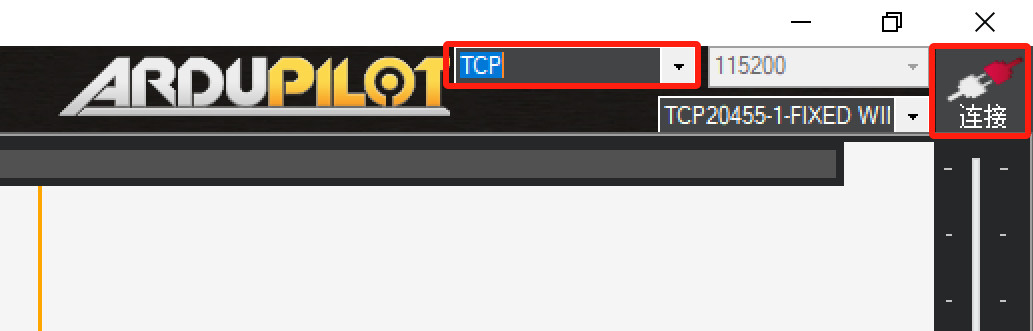
- 跳出此弹窗,输入 www.xfpv.cn,点击 OK。
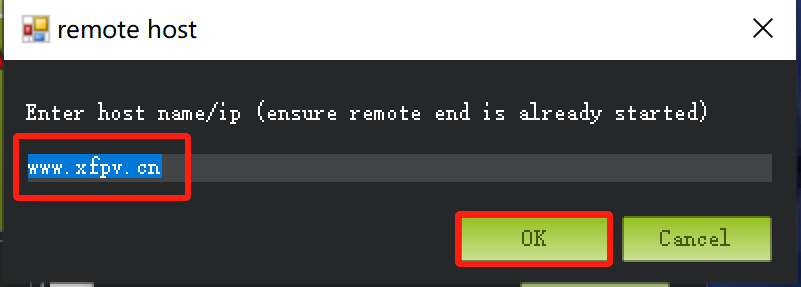
- 跳出此弹窗,输入此前 申请的端口号,点击 OK。
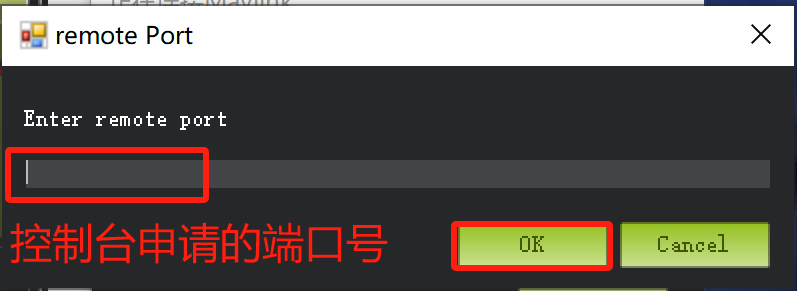
- 连接成功后,可点击 链接统计 查看到数据。
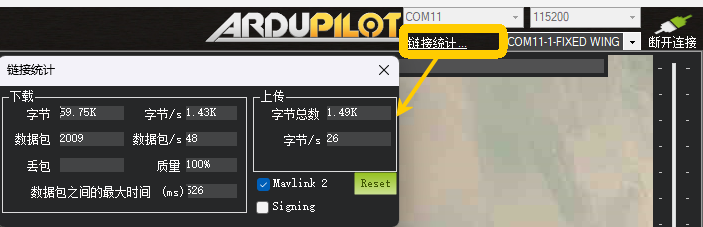
QGroundControl(QGC)连接:
1.点击 QGC图标。
2.点击 Application Settings。
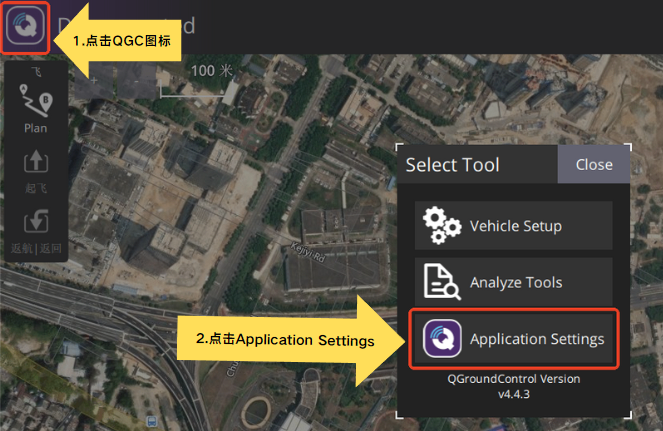
3.点击 通讯连接。
4.点击 添加。
5.按照图示进行设置。
6.点击 确认。
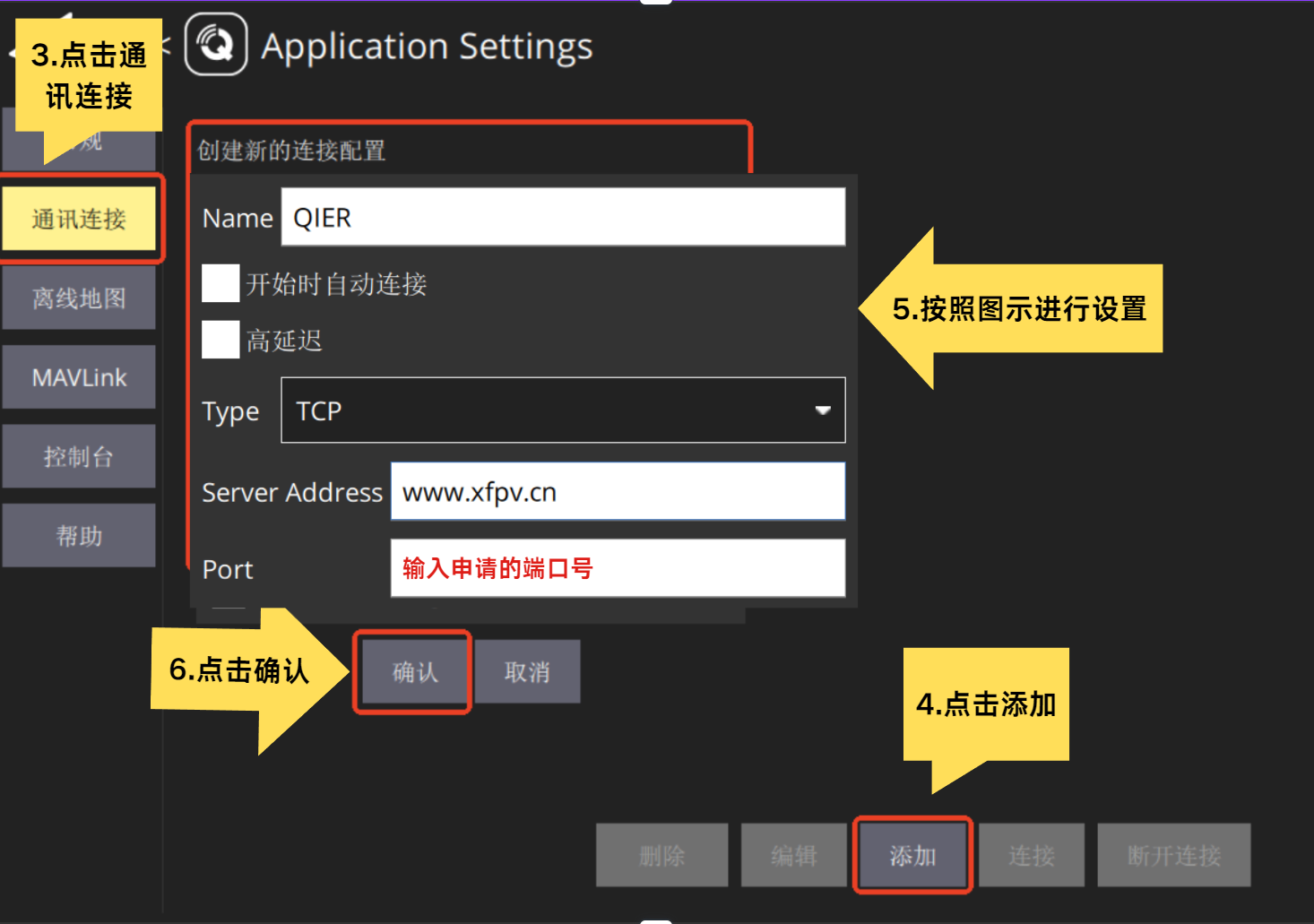
7.选中 QIER。
8.点击 连接。
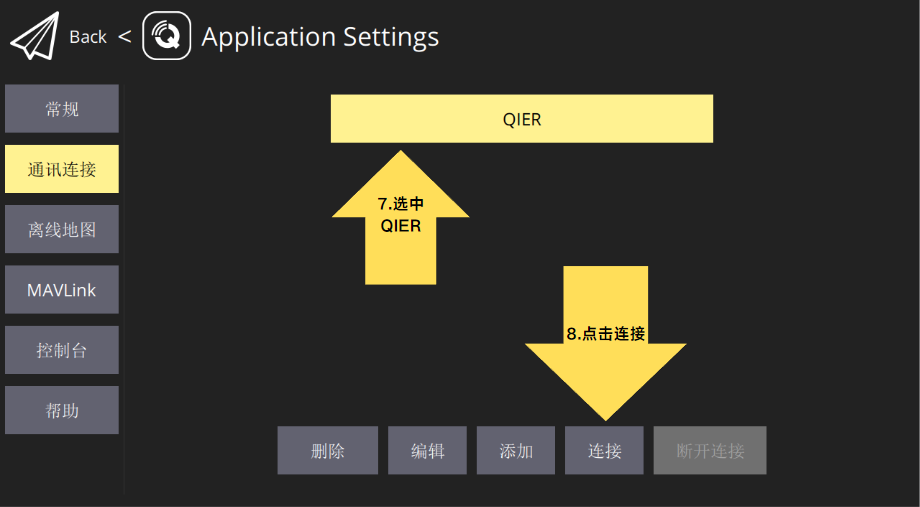
四、Q&A
Q:飞控无法通过数传连接到地面站
A:
先看数传指示灯是否爆闪,如没有爆闪,请检查:
1.检查接线,是否正确,是否有接触不良的现象。
2.检查定位器是否正常联网:如正常联网,则联网指示灯将每秒双闪;如异常联网,请更换定位器天线摆放位置或者检查余额上是否充足。
3.如以上正常,检查飞控配置设置:
- 数传串口波特率须与手机端数传串口的波特率配置一致,默认为57600,如果不一致,请先调整一致然后重启定位器和飞控才能生效。
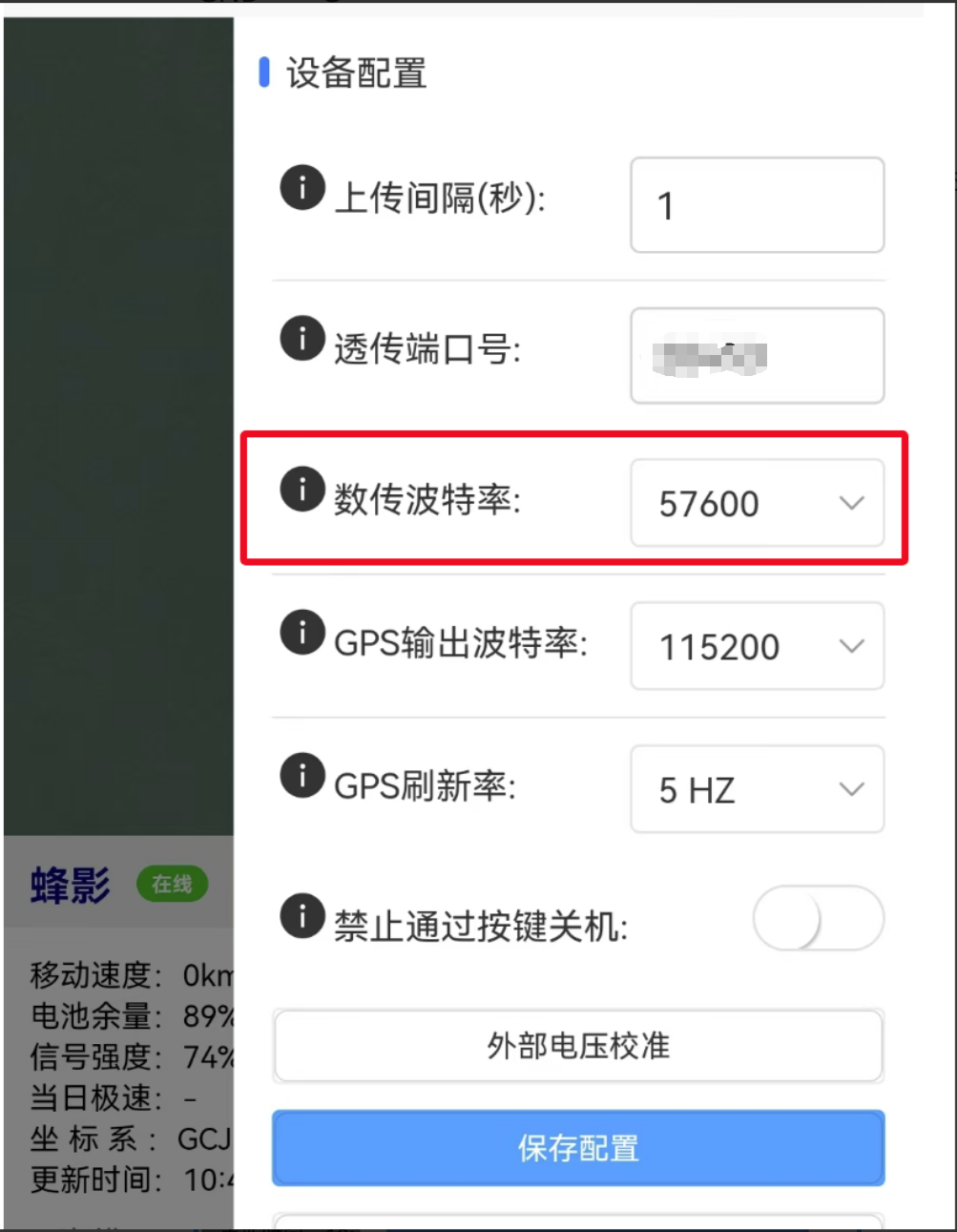
- 检查飞控参数配置是否正确设置。
- 如果飞控接有罗盘,但又没有校准,飞控是不会对外输出数传数据的,请进行罗盘校准可参考:
如果数传指示灯已经爆闪,却依旧没有连接:
1.PC端控制台,端口状态是否打开。

2.检查电脑申请的端口号是否与手机小程序端的透传端口号一致。
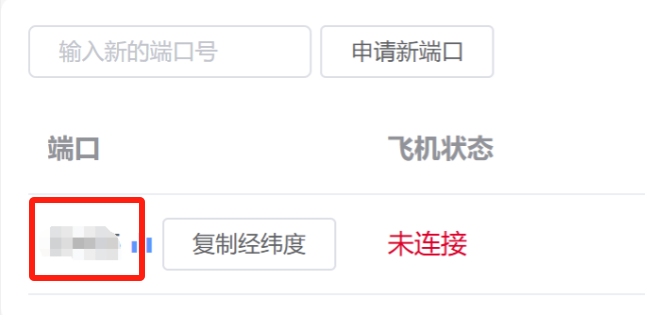
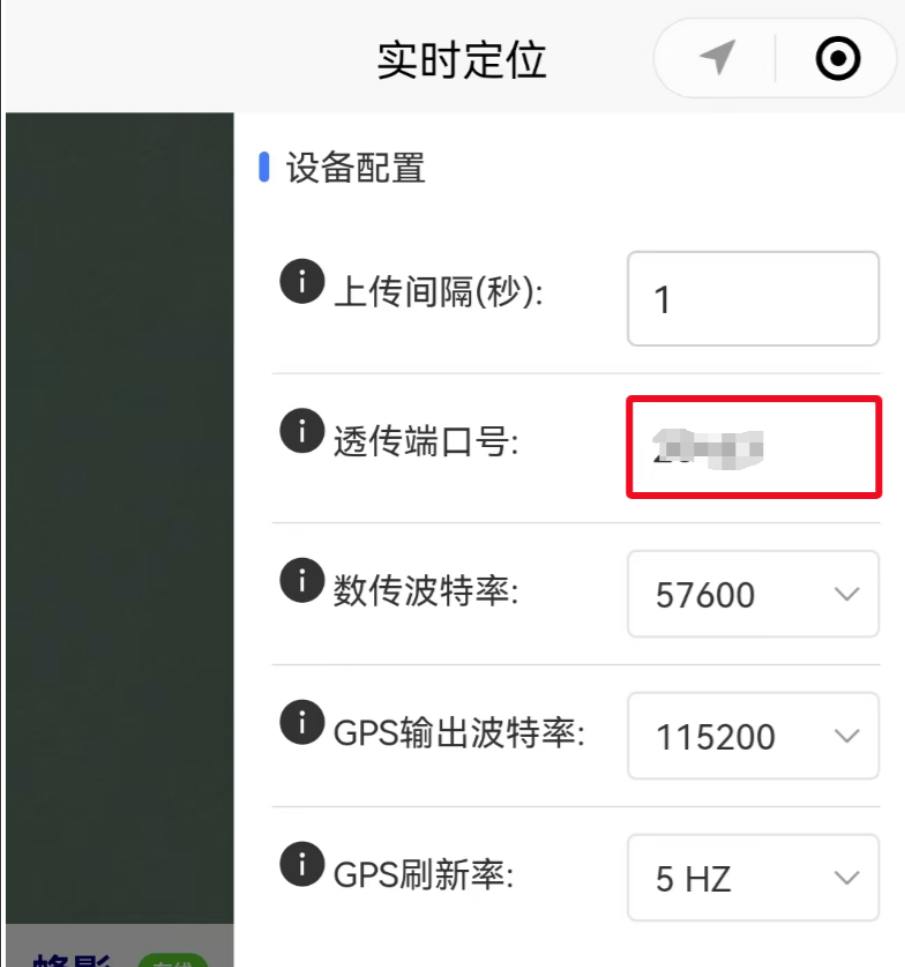
3.检查地面站端的设备(手机或电脑)网络信号是否良好:企鹅定位器的4G数传是基于网络通信,如无网络,或者网络信号较差,会造成连接缓慢,延迟严重,甚至无法连接。
技术支持二维码